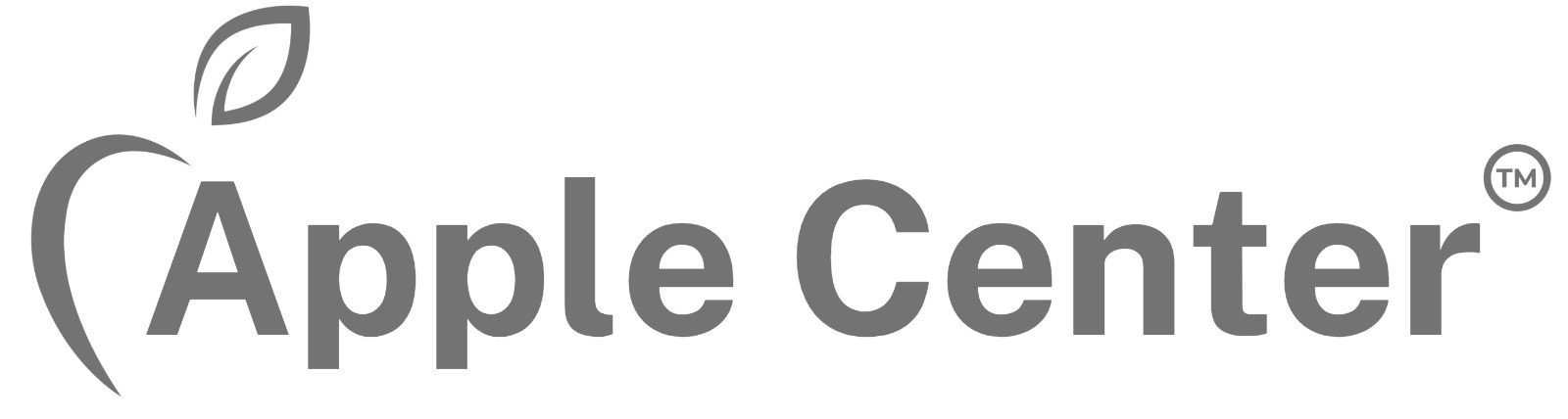iPhone 16 এর WiFi কানেকশন সমস্যা নিয়ে চিন্তা করছেন? আপনার WiFi সংযোগ সঠিকভাবে চালু করতে আমাদের সহজ পদ্ধতি ও টিপস জানতে পড়ুন।
iPhone 16 WiFi সমস্যা: বাংলাদেশে সমাধান কীভাবে করবেন
iPhone 16 ব্যবহারকারীদের মধ্যে WiFi সংযোগ সমস্যা একটি সাধারণ সমস্যা হয়ে দাঁড়িয়েছে। অনেক সময় WiFi কানেকশন সঠিকভাবে কাজ না করার কারণে ইন্টারনেট ব্যবহারে বাধা আসে। এই আর্টিকেলে আমরা আলোচনা করব iPhone 16 এর WiFi সমস্যা এবং এর সমাধান সম্পর্কে।
iPhone 16 WiFi সমস্যা কেন হতে পারে?
iPhone 16 এর WiFi সমস্যার বিভিন্ন কারণ থাকতে পারে। কিছু সাধারণ কারণ হলো:
-
WiFi নেটওয়ার্ক সিগন্যাল দুর্বল: কখনও কখনও, WiFi রাউটার বা মডেমের কাছাকাছি না থাকলে সিগন্যাল দুর্বল হতে পারে।
-
নেটওয়ার্ক সেটিংস সমস্যা: ভুল নেটওয়ার্ক সেটিংস বা কনফিগারেশন WiFi সংযোগে সমস্যা তৈরি করতে পারে।
-
অতিরিক্ত ডিভাইস কানেকশন: যদি অনেক ডিভাইস একসাথে WiFi নেটওয়ার্কে সংযুক্ত থাকে, তবে এটি কানেকশন সমস্যা তৈরি করতে পারে।
-
ফোনের সফটওয়্যার বাগ: iOS এর কোনো বাগ বা আপডেট না করা থাকলে WiFi সংযোগে সমস্যা হতে পারে।
-
হ্যাডওয়্যার সমস্যা: iPhone 16 এর WiFi চিপ বা অ্যান্টেনা সমস্যা থেকেও WiFi সংযোগে সমস্যা হতে পারে।
iPhone 16 WiFi সমস্যা সমাধান
আপনার iPhone 16 এ WiFi সমস্যা হলে আপনি নিচের পদ্ধতিগুলো অনুসরণ করে সমাধান পেতে পারেন:
-
WiFi রাউটার রিস্টার্ট করুন: অনেক সময় WiFi রাউটার রিস্টার্ট করলে সিগন্যাল শক্তি ফিরে আসে এবং সংযোগ স্থাপিত হয়। রাউটার বন্ধ করে কিছু সময় পর আবার চালু করুন।
-
ফোন রিস্টার্ট করুন: ফোনটি রিস্টার্ট করলে অনেক সময় সফটওয়্যার বাগ বা ছোটখাটো সমস্যা সমাধান হয়ে যায়। ফোন রিস্টার্ট করে দেখুন।
-
WiFi নেটওয়ার্ক ভুলে গিয়ে পুনরায় সংযুক্ত করুন: Settings > Wi-Fi > আপনার নেটওয়ার্ক নির্বাচন করুন > Forget This Network বাটনে ক্লিক করুন। এরপর আবার নেটওয়ার্কটি সিলেক্ট করে পাসওয়ার্ড দিয়ে সংযুক্ত করুন।
-
ফোনের সফটওয়্যার আপডেট করুন: আপনার iPhone 16 এর সফটওয়্যার যদি পুরনো হয়ে থাকে, তবে এটি আপডেট করা জরুরি। Settings > General > Software Update এ গিয়ে সর্বশেষ আপডেট ইনস্টল করুন।
-
ফোনের নেটওয়ার্ক সেটিংস রিসেট করুন: Settings > General > Reset > Reset Network Settings এ গিয়ে নেটওয়ার্ক সেটিংস রিসেট করুন। এতে কোনো সমস্যাযুক্ত কনফিগারেশন রিসেট হবে এবং পুনরায় WiFi সংযোগ স্থাপন করতে পারবেন।
-
WiFi সহায়ক মোড চালু করুন: যদি WiFi এর সিগন্যাল দুর্বল হয়, তবে আপনি Wi-Fi Assist চালু করতে পারেন যা স্বয়ংক্রিয়ভাবে মোবাইল ডেটা ব্যবহার করে ইন্টারনেট কানেকশন স্থাপন করবে। Settings > Cellular > Wi-Fi Assist চালু করুন।
-
Apple Support-এর সাথে যোগাযোগ করুন: যদি উপরের পদক্ষেপগুলো কাজ না করে, তবে ফোনের হার্ডওয়্যার সমস্যা থাকতে পারে। এই অবস্থায় Apple Authorized Service Center এ যোগাযোগ করুন।
WiFi সংক্রান্ত আরও কিছু টিপস
-
WiFi রেঞ্জ এক্সটেন্ডার ব্যবহার করুন: যদি আপনার রাউটার থেকে দূরত্ব বেশি হয়, তবে WiFi রেঞ্জ এক্সটেন্ডার ব্যবহার করে নেটওয়ার্কের রেঞ্জ বাড়াতে পারেন।
-
WiFi সিগন্যাল পরীক্ষা করুন: আপনার রাউটার যদি অনেক পুরনো হয়, তবে তার সিগন্যাল দুর্বল হতে পারে। নতুন রাউটার ব্যবহার করা এক্ষেত্রে সহায়ক হতে পারে।
iPhone 16 এর WiFi সমস্যা সমাধান করুন এবং দ্রুত ইন্টারনেট ব্যবহার করুন। WiFi কানেকশন দ্রুত ও স্থিতিশীল করার সহজ উপায় সম্পর্কে জানুন।
iPhone 16 এর WiFi কানেকশন সমস্যা সমাধান করতে চাইলে এই টিপস ও সমাধান গুলো অনুসরণ করুন। WiFi সিগন্যাল দুর্বল বা বন্ধ হয়ে গেলে কী করবেন, জানুন।
আপনার iPhone 16 এর WiFi সমস্যা সমাধান করুন। WiFi কানেকশন সমস্যা, কম সিগন্যাল বা দ্রুত ইন্টারনেটের জন্য কার্যকর টিপস ও সমাধান জানতে পড়ুন।
iPhone 16 WiFi কানেকশন সমস্যার সমাধান পেতে চান? WiFi সিগন্যাল দুর্বল হলে কীভাবে দ্রুত সমাধান করবেন, তা জানুন এই গাইডে।
There are no products in this section